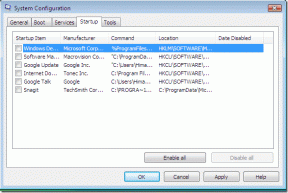Guard installieren: Softwareinstallation in Windows steuern
Verschiedenes / / December 02, 2021

Unfälle sind anfällig, und das gleiche macht unsere Maschinen anfällig für bösartige Installationen aus dem Internet oder geteilte Benutzer. Letzteres könnte beabsichtigt sein. Als Administratoren sollten wir also die vollständige Kontrolle über unseren Computer haben, insbesondere wenn es um Software von Drittanbietern geht.
Guard installieren ist eine der besten Waffen, um diese Anforderung für einen einfachen Windows-Benutzer zu erfüllen. Es gibt Ihnen die vollständige Kontrolle und Flexibilität, um die Installation einschränken und/oder Entfernen von Programmen von Ihrem Computer. Außerdem ist es so gut darin, verwandte Aktivitäten zu überwachen, dass Sie alles verfolgen würden, was auf Ihrem Computer passiert.
Direkt am Armaturenbrett Sie erhalten eine Zusammenfassung der Aktivitäten in Form von Schnappschüssen. Diese zeigen die Anzahl der installierten Programme und die Anzahl der daran vorgenommenen Änderungen.

Wechseln Sie zum Installierte Software Registerkarte und Sie können sich die Details jedes Programms in Bezug auf die Schnappschüsse ansehen. Doppelklicken Sie auf einen beliebigen Eintrag (versuchen Sie es mit dem neuesten), um die Aktionen und die Liste der Software zu überprüfen, die geändert wurde oder versucht wurde, installiert/entfernt zu werden. Abgesehen davon können Sie konfigurieren, wie das Snapshot-Ding funktioniert und wie Details protokolliert werden sollen.

Erkennung und Blacklist gibt Ihnen mehr Möglichkeiten, festzulegen, was Sie für die Installation zulassen und was Sie einschränken möchten. Spezifikationen müssen in Bezug auf Dateierweiterungen und Prozesse deklariert werden. Jeder dieser Abschnitte hat ein Hilfesymbol und Sie können sich ansehen, was sie bedeuten, bevor Sie etwas konfigurieren.

Außerdem, wenn Sie ein Mehrbenutzer-Rechner Sie können ganz einfach die Benutzer festlegen, die Zugriff und Rechte haben, um uneingeschränkte Softwareänderungen durchzuführen. Die Weiße Liste Abschnitt im linken Bereich enthält diese Unterstützung.

Intelligentes Blockieren funktioniert, um das Vorhandensein von Malware oder ähnlichen Dateien zu verfolgen, indem bestimmte Ordner (anpassbar) überwacht und neue Dateien in der Liste überprüft werden. Es warnt den Benutzer gemäß den Regeln, die man erstellt.

Darüber hinaus hat dieser Install Guard ein Ebene des Passwortschutzes. Das Tool befindet sich beim Start in der Taskleiste. Zum Öffnen benötigen Sie ein Admin-Passwort. Standardmäßig ist es eingestellt auf Passwort die über die Hauptschnittstelle geändert werden können.
Abschluss
Das Tool ist ein guter Schutz, um sicherzustellen, dass der Software-Stack auf Ihrem Computer unverändert bleibt. Sie können auch Symbolleisten und andere aufdringliche Apps überprüfen, die dazu neigen, mit bestimmter Software hinzugefügt zu werden.
Interessiert es dich? Planen Sie eine Kopie? Lassen Sie es uns im Kommentarbereich wissen.